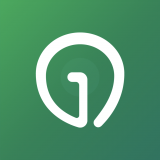微信公众号图文历史版本在哪?怎么查看
时间:2017-07-05
|
文章作者:admin
越来越多的小伙伴现在都在使用微信公众号发文章、发自己的心情状态。那么,在微信公众号功能很多,有的朋友就在问微信公众号图文历史版本在哪?怎么查看呢?今天,小编给大家带来微信公众号图文历史版本查看方法,一起来看看吧。
微信公众号台图文历史版本查看方法:
1.在图文素材编辑界面,选择右上角的“图文历史版本”。
微信公众号
2.进入图文历史版本列表,编辑时间、编辑者、操作内容一览无余。
3.运营者可以选择需要查看的历史编辑版本,在历史列表上轻松切换。
另外,后台还新加了三个功能,图文素材编辑提供本地草稿、素材版本冲突时增加详细提示、多个本地草稿定时自动同步。
“图文素材编辑提供本地草稿”主要是没有保存本地草稿到服务器、主动关闭编辑页面或浏览器崩溃导致编辑页面关闭,可以再次进入该素材。
“素材版本冲突时增加详细提示”是当进入一个旧版本(与服务器最新的版本对比)素材草稿时,会自动出现弹框提示用户详细的操作信息。
“多个本地草稿定时自动同步”是在图文素材编辑里,每隔1分钟草稿会自动保存。
以上就是微信公众号图文历史版本在哪?怎么查看教程的全部内容了,希望对大家有所帮助,更多实用教程请关注win7旗舰版下载吧!
点击查看更多↓
软件下载
相关软件